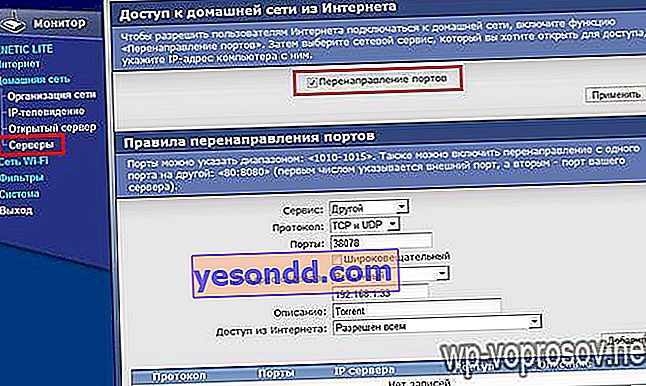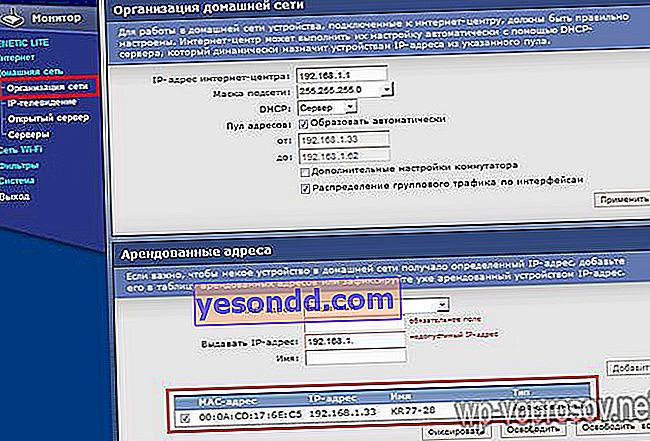Kontynuujemy serię artykułów o użyteczności, jaką daje nam wifi, a mianowicie o zdalnym nadzorze wideo online za pomocą sieciowego rejestratora wideo i kamer przez Internet. W jednym z poprzednich artykułów przeanalizowaliśmy już prosty schemat. Jednak korzystanie z komputera w domu lub w biurze jako rejestratora na bieżąco nie jest zbyt wygodne, ponieważ konieczne jest posiadanie komputera PC pracującego przez całą dobę, na którym nagrywane będzie wideo. A ze zdalnym dostępem do kamer może być trudne. Inną rzeczą jest zbudowanie systemu nadzoru wideo online ze zdalnym dostępem do kamer IP za pośrednictwem połączenia przez rejestratora. Chodzi o ten typ, o którym będziemy rozmawiać.
Dlaczego nadzór online za pomocą magnetowidu jest lepszy niż komputer?
Jeśli nie masz środków na zakup osobnego komputera dla serwera, znacznie wygodniej jest kupić specjalny kompaktowy rejestrator wideo i zestaw analogowych lub cyfrowych kamer monitorujących IP. Obrazy z nich zostaną zapisane na dysku twardym włożonym do obudowy rejestratora i jednocześnie transmitowane online do sieci lokalnej i Internetu.
- Po pierwsze jest wygodny, ponieważ oszczędza miejsce. Rejestrator jest niewielkich rozmiarów i można go schować w jakimś zacisznym miejscu w pokoju, co jest wygodne do użytku domowego.
- Po drugie, większość nowoczesnych modeli rejestratorów DVR ma już wbudowaną obsługę różnych usług umożliwiających zdalne oglądanie obrazu z kamer online przez Internet.
- Kolejną funkcją jest obsługa aplikacji do oglądania filmów online z urządzeń mobilnych - iOS i Android.
W dzisiejszej lekcji własnymi rękami stworzymy pełnoprawny system monitoringu wizyjnego przez internet, aby przenieść rejestrator z transmisją obrazu z kamer przez Internet na monitor komputera lub ekran smartfona i jednocześnie nagrać go na dysk twardy.
Zestaw do nadzoru wideo online - rejestrator sieciowy i kamery
Więc zacznijmy. Przede wszystkim musisz zdecydować o niezbędnym sprzęcie. Aby zorganizować nadzór wideo w Internecie za pośrednictwem rejestratora, będziesz potrzebować:
- Sam rejestrator
- Kamery analogowe lub cyfrowe (nie IP)
- Monitor z kablem VGA
- Kable do podłączenia kamer do rejestratora, zasilacz oraz patchcord do podłączenia do routera
- Wymienny dysk twardy do instalacji i nagrywania DVR
- Zasilacz do kamer i rejestratora
Jak powiedziałem, rejestratory mają przede wszystkim możliwość bezpośredniej współpracy z Internetem, ale lepiej jest to robić przez router. Ułatwia to konfigurowanie pracy z usługami do zdalnego przeglądania online i ogólnie dostępu do nich z sieci lokalnej. Ponadto połączenie oddzielnej taryfy z dostawcą i pociągnięcie dodatkowego kabla z jednym istniejącym pokojem nie jest zbyt praktyczne.
Możesz sam skomponować taki zestaw, wybierając spośród wielu dostępnych obecnie na rynku modeli. Jednak początkującemu łatwiej jest nie wymyślać koła na nowo, tylko zatrzymać się na gotowym rozwiązaniu, które na przykład zapewnia UControl. Już wielokrotnie mówiłem, że nie jestem przedstawicielem żadnej firmy i nie reklamuję żadnych produktów - mówię tylko o tych rozwiązaniach, które sam wypróbowałem i które uważam za wygodne w użyciu. Tak znalazłem zestawy firmy UControl, które zapewniają pełen zestaw sprzętu + aplikacje do pracy z kamerami za pośrednictwem komputera PC i urządzeń mobilnych.

Osobliwością pracy UControl jest to, że dostarczają klientom nie tylko poszczególne urządzenia, ale także kilka gotowych zestawów, za pomocą których można samodzielnie samodzielnie stworzyć system monitoringu dowolnego obiektu. W tych gotowych rozwiązaniach gwarantujemy, że wszystkie urządzenia będą ze sobą kompatybilne, to znaczy nie musisz męczyć się i tracić czasu na szukanie, które komponenty są ze sobą kompatybilne i za pomocą jakich programów możesz z nimi pracować.
Wszystko jest już tutaj zawarte, od samych kamer i rejestratorów, różnych zasilaczy i kabli do podłączenia kamer, mikrofonów i monitorów, aż po dostępność specjalnego oprogramowania do pracy z tym systemem zarówno z komputera PC, jak i przez platformy mobilne. Ponadto dysk twardy będzie już wstępnie zainstalowany w samym rejestratorze - nie musisz go instalować samodzielnie - ogólnie, jak mówią, all inclusive.
Oferowanych jest kilka różnych opcji, różniących się ceną i wyrafinowaniem. Wybierz dowolną - wszystkie zapewnią połączenie monitoringu z nagrywaniem na dysk twardy.

Jeśli być może profesjonalista woli samodzielnie zmontować system monitoringu, kierując się swoimi upodobaniami, to gotowe rozwiązanie oferowane przez UControl będzie bardzo przydatne dla początkujących, którym znacznie wygodniej jest wszystko na raz, konfigurując raz i zapominając o możliwych problemach, które opisałem.
Dla jasności proponuję obejrzeć recenzję wideo jednego z tych zestawów.
Jeśli nadal chcesz samodzielnie złożyć zestaw, polecam użycie sprawdzonych produktów Polyvision jako magnetowidu oraz WD Purple jako dysku twardego.
Schemat połączeń systemu nadzoru wideo online przez Internet
Teraz zdecydujmy o schemacie:
- Kamery są połączone kablami z rejestratorem.

- Kolejny kabel do zasilacza. Zestawy UControl wykorzystują połączony kabel - sygnał + moc. Kabel ma już złącza z każdej strony. Po stronie kamery złącza kabla są połączone z odpowiednimi złączami w kamerze. Po stronie rejestratora złącze sygnałowe podłączone jest do wejścia wideo rejestratora, a złącze zasilania do zasilacza.
- Wolnostojący monitor podłączamy do rejestratora przez VGA, aby obraz z kamer tego, co się dzieje, był cały czas w zasięgu wzroku. Będziesz również potrzebny do wprowadzenia ustawień nagrywania i połączenia się z siecią lokalną.

- Następnie podłączamy rejestrator za pomocą patchcorda do routera, z którego pobieramy Internet, lub bezpośrednio wkładamy do niego kabel od dostawcy.

- Dodatkowo możesz także podłączyć mikrofon do odpowiedniego wejścia audio.
W rezultacie powinieneś otrzymać coś takiego jak to zdjęcie.

Nagranie z monitoringu wizyjnego z Internetu do rejestratora
Nie będę się szczegółowo rozwodził nad procesem łączenia przewodów - jeśli sam tego nie zrozumiesz, jest do tego wiele instrukcji. Najważniejsze jest to, że musisz podłączyć kamery podłączone do źródła zasilania do rejestratora, a rejestrator do routera za pomocą kabla krosowego (do złącza LAN) i tak dalej zgodnie ze schematem. Nie będę też rozmontowywał dostrajania rejestratora. Mogą się różnić w zależności od modelu - przeczytaj instrukcję.
Porozmawiamy o tym, czego zwykle nie ma w instrukcjach obsługi - jak skonfigurować transmisję online nadzoru wideo z kamer na komputery przez LAN, Wi-Fi i Internet.
Aby wejść do menu, należy wybrać odpowiedni przycisk na pilocie lub wywołać go prawym przyciskiem myszy. Aby wejść do panelu administracyjnego, domyślny login to „admin”, a hasło to „123456”, chociaż przy pierwszym logowaniu żądanie hasła w celu autoryzacji jest wyłączone.

Tutaj możesz skonfigurować czas, parametry nagrywania itp., Ale teraz musimy ustawić osobny adres IP dla rejestratora w naszej sieci domowej. Przejdź do rejestratora za pomocą panelu sterowania w menu „Ustawienia> Sieć”.

Ustaw następujące zalecane parametry (Twoje adresy IP mogą różnić się od tych na zrzucie ekranu, w zależności od ustawień routera):
- Typ IP - statyczny
- Port serwera (w niektórych modelach nazywany „portem mediów”) - 9000.
- Port HTTP to 80. Jeśli jest zajęty przez inną aplikację, producent zaleca określenie 81, 8080 lub 8888.
- Adres IP - żądany adres IP rejestratora w podsieci routera. Na przykład, jeśli router ma adres IP 192.168.1.1, możesz ustawić adres IP rejestratora 192.168.1.10.
- Maska - 255.255.255.0
- Gateway - adres IP routera, czyli 192.168.1.1
W zakładce „E-mail” można skonfigurować funkcję powiadamiania e-mailem w przypadku podłączenia czujnika ruchu lub czujnika alarmowego do rejestratora. Wiadomość zawiera identyfikator (numer identyfikacyjny) urządzenia, nazwę urządzenia, identyfikator kanału, z którego odebrano ostrzeżenie, nazwę kamery, typ alarmu oraz godzinę (w formacie h-m-s-y-y-d), kiedy alarm został uruchomiony.
Po uruchomieniu czujnika ruchu migawka (lub migawki) z ekranu kamery zostanie dołączona do wiadomości w momencie wykrycia w niej ruchu. W przypadku wyzwolenia podłączonego czujnika alarmowego, domyślnie do wiadomości zostanie dołączony zrzut ekranu z kamery o tym samym numerze, co wejście, do którego podłączony jest wzbudzony czujnik alarmowy.
Zastosuj parametry i zapisz.
Teraz zaloguj się z komputera podłączonego do tego samego routera przez przeglądarkę pod adresem naszego rejestratora DVR - //192.168.1.10. Tutaj konieczne będzie ponowne wprowadzenie loginu i hasła administratora dostępu do urządzenia - patrz instrukcja, dane mogą się różnić.

Ponadto, jeśli używasz nie IE, ale Opera, Firefox lub Chrome, zostaniesz poproszony o zainstalowanie jakiejś aplikacji, na przykład QickTime Player, aby oglądać obrazy z kamer wideo. Instalujemy niezbędne dodatki, o które prosi i tyle, oglądamy na żywo monitoring z naszych kamer.

Jeśli używasz przeglądarki Internet Explorer, najpierw zezwól jej na pobieranie formantów ActiveX.
Otwórz przeglądarkę Internet Explorer, przejdź do Narzędzia -> Opcje internetowe> Zabezpieczenia> Inne. Znajdziemy tutaj w sekcji „Kontrolki ActiveX i wtyczki” wszystkie podsekcje z tytułem ustawień ActiveX i na wszystkich pozycjach ustawionych „Zezwalaj” lub „Włącz”, z wyjątkiem jednego - „Korzystanie z formantów Active X, które nie są oznaczone jako bezpieczne”. Tutaj musisz zostawić wartość „Zapytaj” lub „Oferta”.

Możesz również dodać nasz adres IP do listy zaufanych witryn. Aby to zrobić, bez wychodzenia z zakładki „Bezpieczeństwo”, wybierz „Zaufane witryny> Witryny” i dodaj adres IP rejestratora. Odznacz „Wszystkie witryny w tej strefie wymagają weryfikacji serwera” i zapisz. Uruchom ponownie przeglądarkę i przejdź pod powyższy adres.

Jeśli nie można zainstalować formantu ActiveX, oznacza to, że masz całkowicie starą wersję przeglądarki Internet Explorer lub użycie ActiveX jest zabronione w ustawieniach przeglądarki. Użytkownicy systemu Windows Vista i 7 mogą również spróbować wyłączyć Kontrolę konta użytkownika.
Aby połączyć się z systemem z urządzenia mobilnego, można skorzystać z uniwersalnej aplikacji „Mobile Eye” - dostępne są wersje na wszystkie platformy - Android, iOS, Windows, Mac, Symbian, Win Mobile czy Blackberry.

Przechodzimy do sekcji „Ustawienia” i ustawiamy wszystkie te same parametry - IP rejestratora, port WWW, login i hasło w panelu administratora (na ekranie są wykonane dla innej konfiguracji i różnią się od tych, które podałem powyżej).

Dla rozważanych przez nas wideorejestratorów UControl istnieje również odrębny opracowany program - „Q-See QT View”, który ma również wersje dla różnych platform mobilnych systemów operacyjnych. Możesz go pobrać ze strony producenta.
Na tym kończy się pierwsza część naszego baletu Marlezon i w zasadzie moglibyśmy się zatrzymać. Ale muszkieterowie nie poddają się i idą do końca - teraz zrobimy to tak, żeby monitoring wideo przez internet był dla nas dostępny.
Jak połączyć się z monitoringiem wideo przez Internet?
Jak rozumiesz, teraz możesz obserwować, co dzieje się w pokoju tylko z monitora i komputera, a także innych urządzeń wchodzących w skład sieci lokalnej. Istnieje jednak potrzeba oglądania zdalnie, na przykład z domu lub odwrotnie z biura, jeśli transmisja z monitoringu jest ustawiona w domu.
Ostrzegam Cię od razu, że to nie zadziała, jeśli Twój zewnętrzny adres IP jest szary, to znaczy w gniazdku internetowym znajduje się router dostawcy, który wydaje jeden adres zewnętrzny kilku abonentom jednocześnie. Przeczytaj więcej na ten temat w artykule na temat DDNS.
Jeśli zewnętrzny adres IP jest biały, istnieją trzy opcje.
- Podłącz rejestrator do Internetu bezpośrednio za pomocą kabla.
- Przez router z prostym przekierowaniem portów. Oba są odpowiednie, jeśli masz dedykowany adres IP - to znaczy, gdy łączysz się z Internetem, zawsze masz ten sam adres IP. Wielu dostawców zapewnia taką możliwość za opłatą, ale jeśli nie podłączyłeś tej usługi osobno, najprawdopodobniej masz dynamiczny adres IP. Dodatkowych pieniędzy też nie zapłacimy - nieco utrudnimy, ale za darmo - poprzez usługę zamiany dynamicznych adresów IP na domeny statyczne 3 poziomu - tzw. DDNS.
- I wreszcie trzecia opcja dostępna tylko dla posiadaczy rejestratorów UControl w najnowszym firmware z obsługą połączenia P2P, czyli rejestrator łączy się z Internetem i sam automatycznie komunikuje się z samym zdalnym serwerem, do którego można uzyskać dostęp z dowolnego komputera z internetu i wejść do podglądu obrazu z kamer obserwacja.
Konfiguracja rejestratora nadzoru wideo za pośrednictwem usług DDNS w Internecie
Zacznijmy więc od tego, czym jest przekierowanie portów. W rejestratorze ustawiliśmy statyczny adres IP dla sieci lokalnej. Teraz należy wskazać naszemu routerowi, że rejestrator znajduje się pod tym adresem, abyśmy uzyskali dostęp z zewnątrz do naszego urządzenia.
Pokażę to na routerze Zyxel Keenetic, ale jak wiesz, interfejs jest wszędzie prawie identyczny.
- Przechodzimy do Sieć domowa> Serwery (można to również nazwać przekierowaniem portów, przekierowaniem portów ...)
- Zaznaczamy pozycję „Przekierowanie portu”.
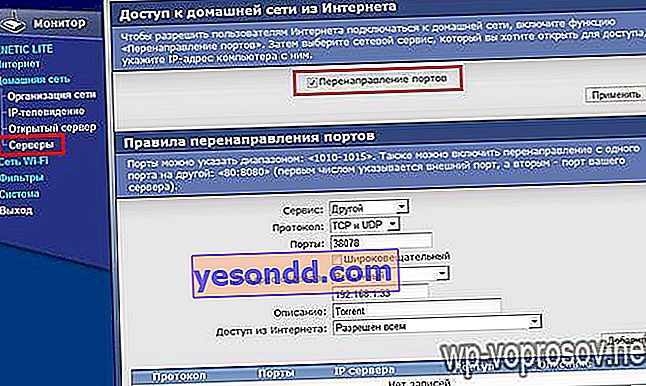
- Teraz rejestrujemy następujące wartości:
- W pozycji „Port” - port WWW naszego rejestratora, tj. 80
- W punkcie IP - odpowiednio jego ai pi, tj. 192.168.1.10
- Opis - Ustaw dowolną nazwę na nasze przekierowanie
Będzie wyglądać mniej więcej tak:
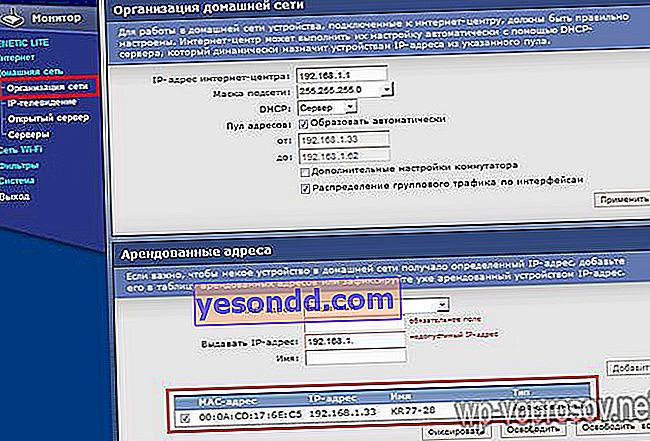
- I ponownie robimy to samo dla portu 9000 (port mediów w rejestratorze). Jeśli korzystasz z rejestratora Polyvision, musisz dodatkowo zrobić to samo z 8000 i 90.
Powinniśmy więc uzyskać przekierowane porty: 80 (port sieciowy), 9000 (port multimedialny) + dodatkowe 90, 8000
Moglibyśmy na tym poprzestać, gdyby istniał dedykowany adres IP dla naszego połączenia internetowego. Ale go tam nie ma, więc kontynuujemy.
Teraz musimy przypisać określoną domenę w Internecie do naszego dynamicznego zewnętrznego adresu IP. Zarejestrujemy się w bezpłatnej usłudze, która zapewnia tę usługę. Okazuje się, że router po połączeniu się z Internetem i odebraniu zewnętrznego adresu IP zostaje przez tę usługę zapamiętany i przypisuje mu zarejestrowany przez nas adres internetowy, pod którym będziemy się logować, aby oglądać transmisję wideo z kamer.
Wejdź na no-ip.com, utwórz konto i dodaj swoją darmową domenę, na przykład servegame.com. Nadam mu nazwę myvideoreg.servegame.com

W sekcji „Typ hosta” zaznacz pole „Przekierowanie portu 80” i określ numer, który został ustawiony dla naszego rejestratora jako port, czyli mam tę wartość, którą wpisałem dla portu HTML - „38078”.
Jeśli standardowy port do połączeń internetowych „80” jest używany jako port internetowy w Twoim rejestratorze, nie możesz w ogóle zarejestrować żadnego portu w trybie no-ip, ale pozostaw pole wyboru przy pozycji „Host DNS (A)”, która była domyślnie aktywna ...

Teraz wracamy do panelu administracyjnego routera. W sekcji „Internet” znajdujemy podpunkt służący do ustawiania adresu dynamicznego lub DynDNS (DDNS).
Wybierz NO-IP z rozwijanej listy i wpisz tutaj zarejestrowaną właśnie domenę, login i hasło, po czym zapiszemy ustawienia.

Następnie czekamy, aż router połączy się z usługą.
Uwaga!
- Dla tych, którzy mają Internet podłączony przez modem 3G lub 4G (dowolny operator, w tym Yota), przekazywanie DDNS NIE będzie działać! W takim przypadku należy zamówić usługę zewnętrznego statycznego adresu IP od swojego dostawcy lub skorzystać z metody połączenia P2P opisanej poniżej!
- Podłączając kamery przez router, aby uzyskać do nich dostęp z Internetu, należy wyłączyć zaporę ogniową w routerze! W przeciwnym razie strona z panelem administracyjnym aparatu będzie niedostępna
Teraz uwaga jest werbla ……………………………………………
Wchodzimy do przeglądarki pod adresem //myvideoreg.servegame.com
i ciesz się transmisją na żywo z monitoringu wideo przez Internet za domem.
Konfigurowanie nadzoru wideo online w Internecie za pośrednictwem sieci P2P
A teraz porozmawiajmy o głównej właściwości rejestratora wideo UControl, której używam jako przykładu konfigurowania tego schematu nadzoru wideo. Rejestrator ten posiada nowe oprogramowanie, które znacznie ułatwiło podłączenie systemu do internetu niż w innych rejestratorach, co będzie jeszcze bardziej przydatne przy amatorskich ustawieniach majsterkowania w domu.
Jest to technologia P2P, która dosłownie właśnie została wprowadzona do rejestratorów UControl. Będziesz więc jedną z pierwszych osób, które docenią wszystkie jego zalety. Faktem jest, że wcześniej, aby wyświetlić obraz z kamer przez Internet, konieczne było wykonanie szeregu czynności, które były dość trudne dla początkujących. Mianowicie skonfiguruj pracę z usługą dynamicznych adresów IP DDNS, która zastępuje zmieniający się adres IP w Internecie stałą domeną trzeciego poziomu. O tych procedurach pisałem powyżej.
Teraz możesz o tym wszystkim zapomnieć. Proces łączenia się z rejestratorem został teraz zredukowany dosłownie do kilku kliknięć myszą.
Po skonfigurowaniu w nim parametrów sieciowych i połączeniu rejestratora z Internetem za pomocą kabla przejdź z komputera do serwisu qtview.com i wprowadź dane:
- Adres MAC rejestratora bez spacji, który można znaleźć w menu urządzenia w „Menu główne> Informacje> Sieć”
- Login - „admin”
- Hasło - „123456”
Być może tutaj przeglądarka poprosi Cię również o zainstalowanie dodatkowego rozszerzenia WebkitPlugin do pracy z usługą. Po ponownym uruchomieniu znajdujemy się w internetowym interfejsie sterowania kamerą, podobnym do tego, co widzieliśmy podczas pracy z rejestratorem za pośrednictwem sieci lokalnej lub domeny DDNS - to takie proste i bez żadnych dodatkowych gestów, co jest bardzo wygodne dla początkujących.
Nadzór wideo rejestratora online za pomocą oprogramowania Q-See QT View na smartfona
Jeszcze łatwiej będzie połączyć się z rejestratorem za pomocą telefonu komórkowego. Po uruchomieniu autorskiej aplikacji Q-See QT View wystarczy aktywować skaner kodów QR i skierować go do kodu znajdującego się na naklejce na rejestratorze. Następnie smartfon automatycznie się z nim połączy i uzyska dostęp do zdjęć z kamer.
Jak widać, schemat nadzoru wideo do nadawania obrazu przez Internet, choć skomplikowany, jest w zasięgu waszych możliwości, drodzy czytelnicy i nie ma potrzeby zamawiania usług instalacji nadzoru wideo w restauracji u profesjonalistów. Jedyne, co trzeba będzie sporo wydać na pełen zestaw monitoringu wideo - rejestrator i kamery są dość drogie, ale jak mówią, piękno wymaga poświęcenia. Mam nadzieję, że połączenie nie zajmie dużo twojej energii.
To wszystko, nie zapomnij zasubskrybować aktualności na blogu za pośrednictwem kanału RSS, ponieważ planowanych jest kilka kolejnych artykułów na temat różnych schematów nadzoru wideo, które możesz samodzielnie zgłosić!